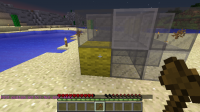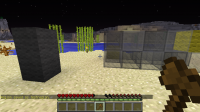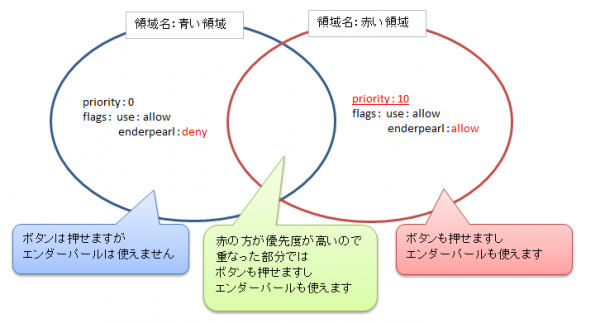使用プラグイン:WorldGuard 詳しく知りたい時は、このプラグイン名でググってみましょう。
領域保護とは
領域保護とは、自分の建物を他人によって壊されたり、余計なブロックを置かれたりしないために
各ユーザーがエリアを指定して保護する(守る)機能です。
| 【注意!】 |
|---|
| 領域保護は建物を簡単かつ確実に、しかも強固に守れる方法です。 そのため、ひとつ使い方を間違うと多大な迷惑をかけることになります。 領域保護は自分の建物のために使用する、というルールを守ってください。 間違っても他人の建物や道路などに領域保護をしてはいけません。悪質な場合はBANされます。 荒らされないための仕組みで荒らすなど本末転倒なため、絶対にしないでください。 |
| また、特殊なフラグ設定をしない限り、他人は「たいまつ」等を立てられなくなります。 したがって、湧きつぶしは領域保護をした本人が 責任を持って行うようにしてください。 |
使用する道具と使用できるマップ
道具は以下のとおりです。
- 木の斧(実際に保護するときに使用)
- 木の棒(領域保護の確認をするときに使用)
マップは以下のとおりです。
- エントランス・資源採掘ネザー・資源採掘TheEND以外のマップ
(home01、home02、ホームネザー、ホームTheEND、通常資源採掘マップで保護可能)
期間限定マップについては、そのマップの案内ページを確認してください。
領域保護の現在の仕様
- 保護可能サイズは1つの保護領域につき、100万ブロック1)まで。
- 1人の保護可能数は、サーバー内全マップ合わせて500個まで。
500個という数には、消滅したマップに取り残された領域も含みます。
資源マップの領域保護は存在を忘れがちなので、十分注意しましょう。
保護の流れ
以下「建物」には家やビルのようなものだけではなく、道路や公園などの構造物も含みます。
1.保護したい領域を決める
領域は直方体形で設定します。
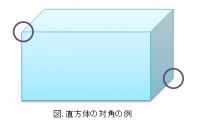
直方体とは上の図のように、すべての面が長方形または正方形である立体のこと。
基本的には、自分の建物がすべて含まれるようにしましょう。
多少の余裕(2~3ブロックぐらい)を持たせることをお薦めします(ただし公共の道路など他人の建物を含まないように)。
建設前に保護する時・今後増築する予定がある建物を保護する時は、ある程度今後も見通して領域を決めるとよいでしょう。
ただし、領域保護は後から削除することができますので、過度に神経質にならなくても構いません2)。
ここで、すでに他人が保護している領域を含むとエラーになりますので、他人の保護領域が重なっていないかを確認してください。
2.対角にブロックを置く
領域を設定するために、領域の1頂点とその対角になる頂点…
つまり、上の図の丸印にあたる位置にブロックが無い場合は、今だけブロックを置いておきます。
設置するブロックは液体でなければ何でも構いません3)。
ここで置いたブロックは、保護を設定し終えたら壊してしまっても構いません。
3.木の斧でそれぞれ選択する
木のオノを持ち、直方体の対角にあたるブロックを、それぞれ左クリック・右クリックします。
左クリックでFirst position(最初の座標)、右クリックでSecond position(2番目の座標)が選択されたメッセージが
表示されますが、右クリック→左クリックの順に選択しても問題ありません。
2つ目の領域を選択したメッセージの、最後に表示される数字(上のSSの場合は「30」)は、その領域の体積です。
1つの領域保護に最大100万ブロックまで、という制限がありますので、それを超えないように気をつけてください。
4.コマンドを入力する
2つの座標を指定した状態で、チャット欄に
/region claim (保護名)
と入力すると、本人以外壊せない領域保護が完成します。おめでとうございます。
保護名は分かりやすい名前をつけてください。使用できる文字種は、数字・アルファベットと一部の記号( - と _ )です。
ただし、名前はサーバー内で被ってはいけませんので、被らないような工夫をすることを推奨します4)。
よくあるエラーメッセージ(意訳です):
Invalid region ID specified! = 受付できない領域名が指定されました。(→使えない文字種が入っています)
That region already exists. Please choose a different name. = 領域名が被っています。違う名前を付けてください。
This region overlaps with someone else's region. = この領域は他の誰かの領域と重なっています。
This region is too large to claim. = この領域は大きすぎます。
5.念の為に確認する
木の棒を手に持ち右クリックすると、そのブロックに領域保護がされているかどうかを確認することができます。
Can you build? Yes Applicable regions:(保護名)
と表示されたら、きちんと保護できています。おつかれさまです。
うっかり壁1列を保護し忘れていたり、地下室の存在を忘れていたりすることがあります。
念の為に、建物のあちこちを木の棒で右クリックして回ると良いでしょう。
木の棒は、ブロックに対して右クリックすると、そのブロックが含まれる領域保護の名前が表示されるアイテムです。
この機能は自分の領域保護以外にも使うことができます。有効に活用しましょう。
6.フラグやメンバーの設定をする
ここまでで領域保護は完了しましたが、デフォルトではその領域内のチェストやボタン、感圧板などを他人は使用できません。
それでも良いなら問題無いのですが、他人に公開したい場合は困ったことになります。
そこで、領域保護に「フラグ」を設定することで、他人にできることを増やすことができます。
また、似たような方法で、「この人なら建物をいじってもいい」という「メンバー」を設定することもできます。
フラグ、メンバーなどについては以下にて説明しますので、必要があればお読みください。
フラグについて
フラグとは、自分の保護領域内で、自分以外の人ができる行動・できない行動を制御できるものです。
設定するには、
/region flag 領域名 フラグ名 値
の書式でコマンドを入力します。
領域名は適用したい領域名。フラグ名は下の表を参考にしてください。
値は、ほとんどの場合「allow(許可)」または「deny(拒否)」の2択です。
以下、このサーバーで使用できるフラグを紹介します。
特にフラグを設定していない場合は「初期値」が適用されています。
| フラグ名 | 詳細 | 初期値 |
|---|---|---|
| interact | allowにすると、「使う系」「チェスト系」「乗る系」のものが使えるようになります。 | (allow)5) |
| chest-access | allowにすると、チェストなどを開けられるようになります。 | deny |
| use | allowにすると、ボタン・レバー・感圧板を操作できるようになります。 | allow |
| >以上の3フラグは、下図も参考にしてください。 | ||
| vehicle-place | allowにすると、トロッコ・ボートを設置できるようになります。 | deny |
| vehicle-destroy | allowにすると、トロッコ・ボートを撤去できるようになります。 | deny |
| >上の2つはセットで許可or拒否することをお薦めします。 | ||
| enderpearl | allowにすると、エンダーパールでワープできるようになります。 denyにすると抑制します。 | allow |
| passthrough | allowにすると、だれでもブロックの設置・破壊ができるようになります。 利用例:下記のgreetingのみを目的とする領域を作る、等 | deny |
| pvp | allowにすると、領域内でPvPができます。 denyにすると出来なくなります。 なおこのプロパティはゲーム(PvP)マップのみ有効です。 | allow6) |
| greeting | 値の部分に言葉(チャットに打てる文字種すべて可)を入れると、領域に入ったプレイヤーに メッセージを表示します。 | なし |
| farewell | 値の部分に言葉(チャットに打てる文字種すべて可)を入れると、領域から出たプレイヤーに メッセージを表示します。 | なし |
| >コマンド例:/rg flag 領域 greeting こんにちは ←領域に入るたびに「こんにちは」と表示されます。 この2つは通るだけで表示されるため、迷惑になる可能性もあります。設定する際は注意しましょう。 下の説明もご覧ください。 |
||
| >この他、「指定したコマンドを拒否する」フラグも存在しますが、使い方を間違うと 脱出できない罠ができるためここには掲載しません。Wiki内の他のページの記載を参照してください。 |
||
interact,chest-access,useフラグの詳説
interact、chest-access、useの各フラグは、あるアイテムを他人に使ってよいか悪いかを
制御するものです。
interactの対象アイテムは、chest-access、useで設定できるアイテムを内包しています。
以下に、3フラグの関係のイメージと、それぞれに含まれるアイテムの代表例を挙げます。
いずれもallowで許可、denyで拒否となります。
ワープゲートにgreetingを設定する際の注意
greetingフラグは、設定された領域に入った時点でメッセージを自動表示できることから、
主に第二ホームマップのゲート都市で来訪者や住民への告知を行うのに
使われているケースが多く見られます。
普通にゲート周囲を保護してgreeting設定してしまうと起きる問題として、
ゲートにワープした直後に何度も同じメッセージが表示されることがあります。
この問題については、「ゲート部分を含まないで保護をする」ことにより解決できます。
ゲート部分を含んで保護をしつつ回避する方法は無いようです。
例として、以下のような状態で回避可能です。
(ちなみにですが、保護は4つほどに分けなければ実現できません…)
ゲート本体部分を含まなければ、例とは違う保護のかけ方をしても問題ありません。
メンバーとオーナー
メンバーおよびオーナーとは、その領域の作成者と同等の権限を持つことができる人のことです。
/region addowner 領域名 ユーザーID( , で区切って複数人同時指定可) /region addmember 領域名 ユーザーID( , で区切って複数人同時指定可)
上の行がオーナー追加、下の行がメンバー追加です。
反対に削除したい場合は、それぞれ
/region removeowner 領域名 ユーザーID( , で区切って複数人同時指定可) /region removemember 領域名 ユーザーID( , で区切って複数人同時指定可)
でオーナー、メンバーを削除できます。
なお、このサーバーの設定では、オーナーとメンバーには以下の差異があります。
- オーナー
- 領域保護をした本人を含む。つまり本人と同じ権限を持つ。
- デフォルトではdenyとなっているフラグを無視した行動(chest-accessなど)が可能。
ただし明示的にdenyと設定したフラグは使用できない。 - フラグの追加・削除、メンバー追加・削除等のコマンドも使える。
- メンバー
- デフォルトではdenyとなっているフラグを無視した行動(chest-accessなど)が可能。
- フラグの追加・削除、メンバー追加・削除等のコマンドは使えない。
優先度と親子関係
優先度
優先度とは、読んで字の如く「優先されるレベル」です。英語でいうと Priority、プライオリティです。
もしも複数の領域が重なった場合(例えば以下の場合)は、「できない(deny)」系の情報が優先されます。
ここで、優先度を設定すると、数字が大きいほうが優先されるようになって…
| コマンド | 詳細 |
|---|---|
| /region setpriority 領域名 数値 | 領域の優先度を設定、数値には負の数も可 |
| 例:/region setpriority 赤い領域 10 ←「赤い領域」のpriorityを10にする | |
なお、優先度の初期値は0です。
親子関係
親子関係とは、ある2つ以上の領域を近しい関係にすることです。英語でいうと Inheritanceです。
ある1つの領域を親とし、他方の領域を子とすると、親領域で設定された内容を子領域にも引き継いできます。
ただし、子独自で設定していたり、子で値を変更したフラグがある場合は、子のほうが優先されます。
たとえば貸しマンションなど、建物全体を保護したいが一部分だけ特定ユーザーに解放したい
時などに使える機能です。
| コマンド | 詳細 |
|---|---|
| /region setparent 子領域 親領域 | 領域の親子関係を設定、子は親の設定を継承する 親領域を記述しない場合は親子関係を解消する |
| 例:/region setparent 水色な子 オレンジな親 ←「水色な子」の親を「オレンジな親」とする | |
| 例:/region setparent 水色な子 ←「水色な子」の親は無し(初期値になる) | |
なお、子領域を持つ領域は削除できません。
前もって子領域を削除するか、親子関係を解消してから削除しましょう。
グループの活用
領域保護機能を提供する「WorldGuard」プラグインには、グループという機能があります。
その名の通り複数ユーザーのまとまりのことで、他鯖では「街の管理人グループ」とか
「OP権限のあるユーザーグループ」とかを結成するために使われているようです。
しかし、このサーバーではグループを自由に編集する機能は提供されていません。
が、WorldGuardから提供されるグループ分けは利用できます。
そのグループ分けは以下の通りです。
| グループ名 | グループの対象ユーザー |
|---|---|
| all | 全員。 特に指定しなければ、これが適用される。 |
| members | その領域のオーナー+メンバー全員。 |
| owners | その領域のオーナー全員。 |
| nonmembers | その領域のオーナーやメンバーではない人全員。 |
| nonowners | その領域のオーナーではない人全員。 |
“member”と名のつくグループには“owner”も含む点をご注意下さい。
このグループ機能は「フラグの設定」に使えます。
フラグ設定時に、フラグと値の間に「-g グループ名」を付け加えると、「(グループの対象ユーザー)は~~できる/できない」といった設定ができます。
たとえば、領域内のチェストはメンバーだけ開けられるようにしたい場合、
/region flag 領域 chest-access -g members allow
とします。
なお、表裏をひっくり返して、「メンバー以外は開けられない」として
/region flag 領域 chest-access -g nonmembers deny
でも実現できます。
ちなみに、同じ領域に同じフラグを2つ以上設定はできません。
これはグループ機能を使っても変わりません。
つまり、「オーナー以外のメンバーだけチェストを開けられる」にしたいため
chest-access -g members allow、chest-access -g owners denyという二枚がけは不可能です。
どうしてもの場合は、上記の優先度・親子関係を使うなどして対処しましょう。
チェスト保護との共存
たとえばお店を作るとか、駅を作るなど他の人も利用する施設を作る際は、
領域保護とチェスト保護を併用することになります。
しかしこの二つの機能はそれぞれ別のプラグインで実装されているため、
共存させるためには少し手間が必要です。
領域保護側では、公開するチェストやボタン等を
メンバー外の人が押せるようにしなければなりません。
そのため、interactフラグと7)、use,chest-accessフラグを8)適切に設定する必要があります。
トロッコ駅などはさらにトロッコを設置したり壊したりできないといけませんので、
vehicle-place,vehicle-destroyフラグを忘れずにallowしましょう。
親子関係や優先度を用いて領域を重ねがけしてる場合は、
思い通りの動作になるよう気をつけてフラグ設定をします。
不安であれば誰か他の鯖民を呼んできて試してもらうといいでしょう。
スタッフルームへ通じるドアはチェスト保護で保護を行うのが一般的です。
その他、チェスト保護側の留意点はチェスト保護ページの当該項目をご覧ください。
その他のコマンド・Tips
コマンドの総ざらい・ここまで触れるタイミングがなかったコマンドの一覧です。
| コマンド | 詳細 |
|---|---|
| /region claim 保護名 | 保護名で領域保護を設定する |
| /region remove 保護名 | 領域保護を削除する |
| /region list 値 | (値は無くても良い)サーバー全体の保護一覧を表示、値は表示ページ |
| /region info | 今立ってる場所の領域保護情報を確認する 複数ヒットしたときは見れないので、保護名を確認して下のコマンドを使う |
| /region info 保護名 | 保護名の領域保護情報を確認する |
| //pos1 | 今立っている場所をFirst positionとする(木オノで左クリックしたのと同じ) |
| //pos2 | 今立っている場所をSeconde positionとする(木オノで右クリックしたのと同じ) |
| //pos1 x,y,z //pos2 x,y,z | 指定座標をFirst positionやSecond positionとする xyzの数値はカンマ区切りで指定する 例://pos1 0,64,0 |
以下、Tips
- すべての「/region」部分は、「/rg」でも構わない(エイリアス)。
例:/region claim hogehoge は /rg claim hogehoge とも書ける。 - オーナーは明示的にdenyに設定されたフラグの行動ができない、これは領域保護をした本人も同じ。
グループ機能も駆使して、うまくフラグ設定しよう。